Enviar SMS desde Oracle SQL (parte 1/4)
Instalación de Oracle
Oracle es un producto de gestión de bases de datos, que no solo se utiliza para almacenar datos, sino también para gestionarlos eficazmente y proporcionarlos a otro software estándar de la industria. Funciona muy bien con el software Ozeki SMS Gateway, pero necesitarás instalarlo en tu computadora. Esta guía te ayudará con eso. Es un proceso muy sencillo, no debería tomar más de 15 minutos, dependiendo de tu conexión a internet.
Contenido del video1. Descargar Oracle
2. Instalar Oracle
Por favor, pasa al siguiente video o si desplazas hacia abajo, puedes encontrar capturas de pantalla que describen cómo descargar e instalar Oracle Database 18c Express y cómo configurar los números de puerto y la contraseña del SYSTEM.
Lo primero que debes hacer es instalar la edición Oracle 18c Express en tu computadora. Dirígete a oracle.com/downloads y busca el enlace de descarga de la edición Database 18c Express. Si lo has encontrado, procede al siguiente paso. Puedes ver la página de descarga en la Figura 1.
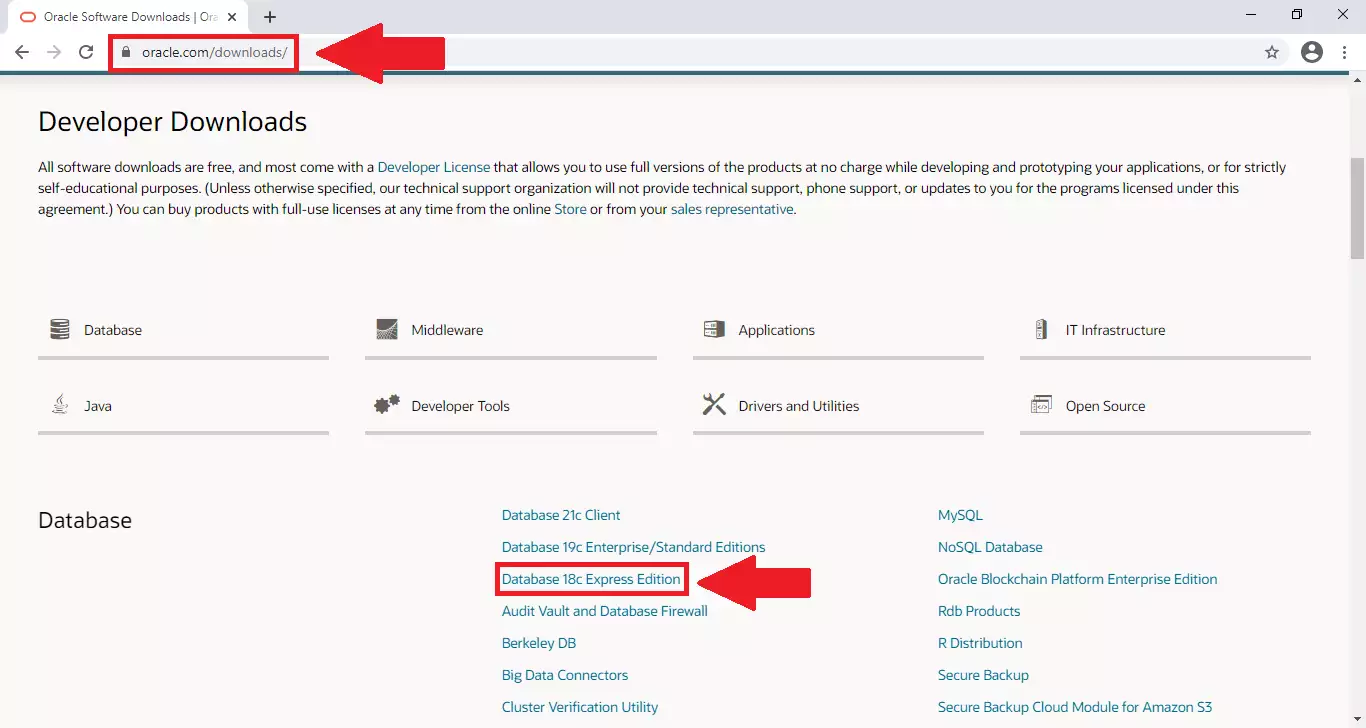
Ahora estás en la página de descarga de la Oracle Database Express Edition. El software es capaz de ejecutarse en Windows y Linux, por lo que tiene dos versiones. Asegúrate de descargar la edición Windows x64. Para ver dónde hacer clic, consulta la Figura 2.
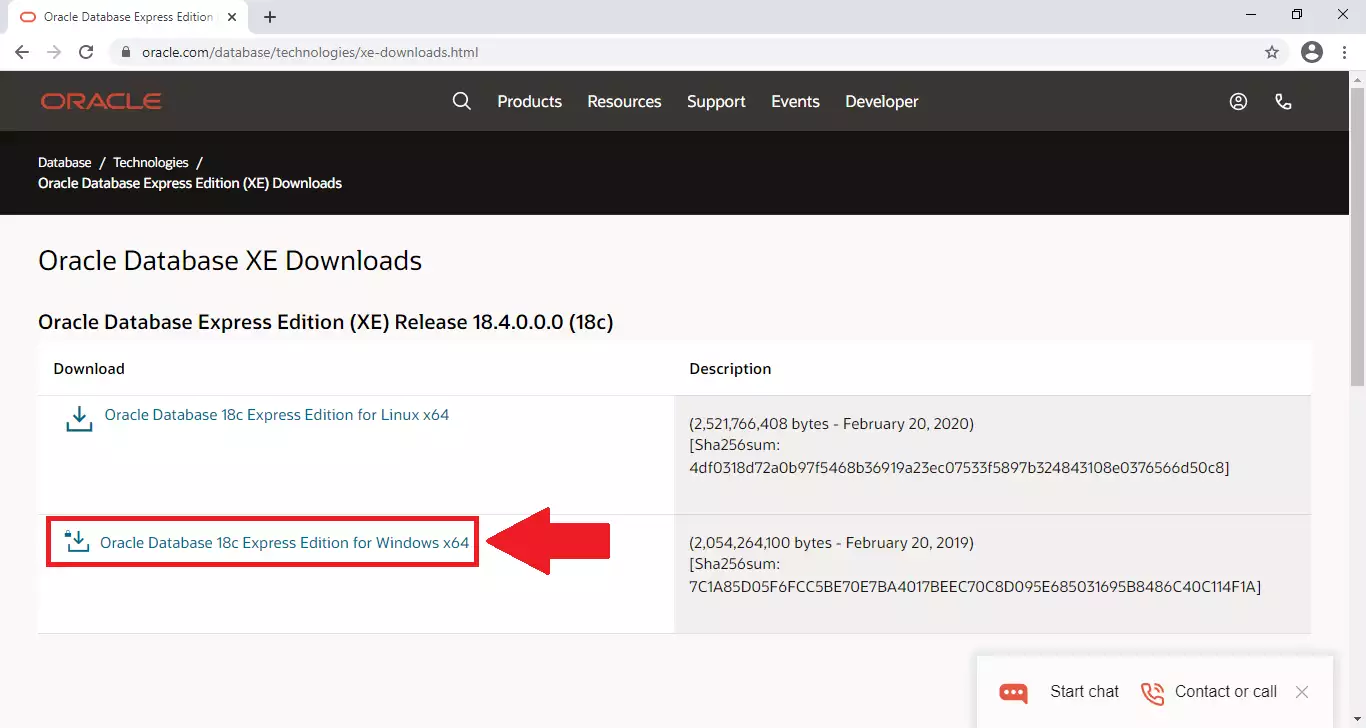
Para tener una copia del software en tu computadora, debes aceptar el Acuerdo de Licencia de Oracle. Sin ello, no podrás descargar los archivos necesarios. Marca la casilla para aceptar el Acuerdo de Licencia y haz clic en el botón Download OracleXe184_Win64.zip. Puedes ver la casilla y el botón en la Figura 3.
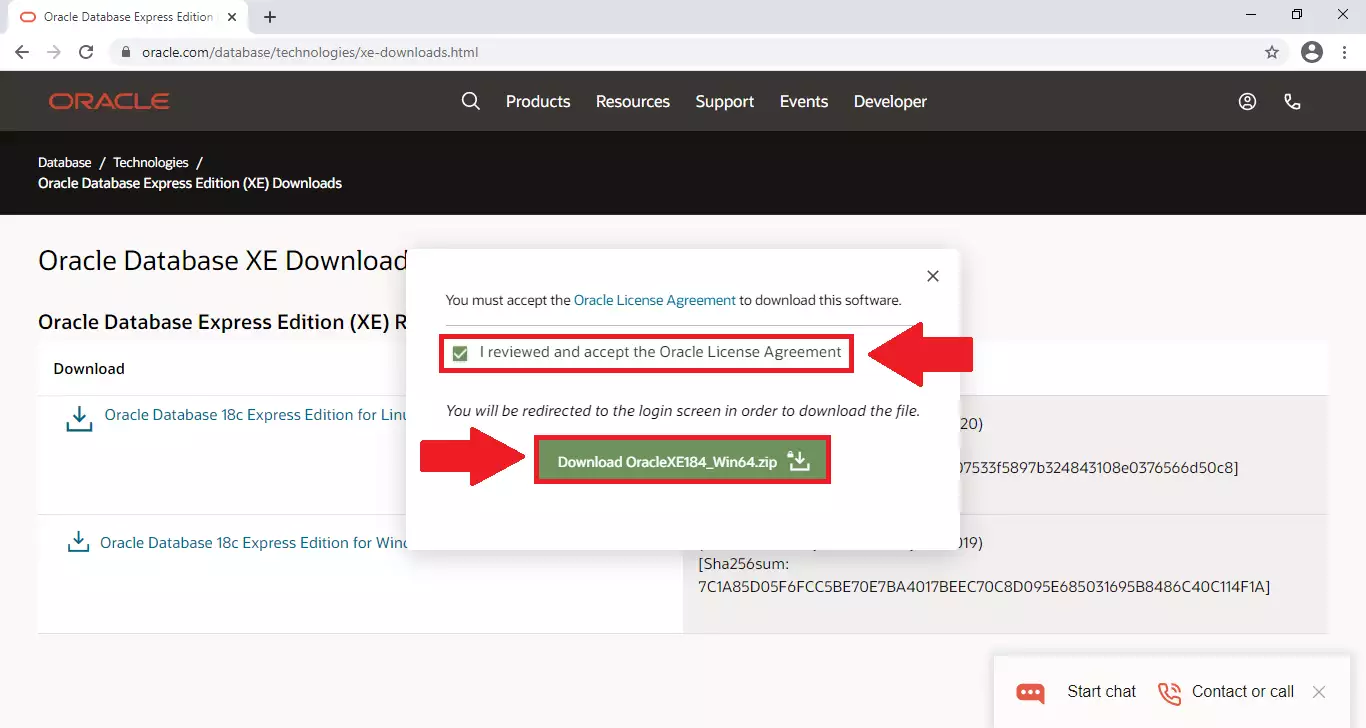
Para descargar los archivos, debes iniciar sesión en tu cuenta de Oracle. Para ello, ingresa tu nombre de usuario y contraseña en los campos correspondientes. Si no tienes una cuenta de Oracle, puedes crear una gratis con el botón Crear cuenta que se encuentra más abajo. Puedes encontrar estos elementos en la Figura 4. Presiona el botón iniciar sesión para continuar.
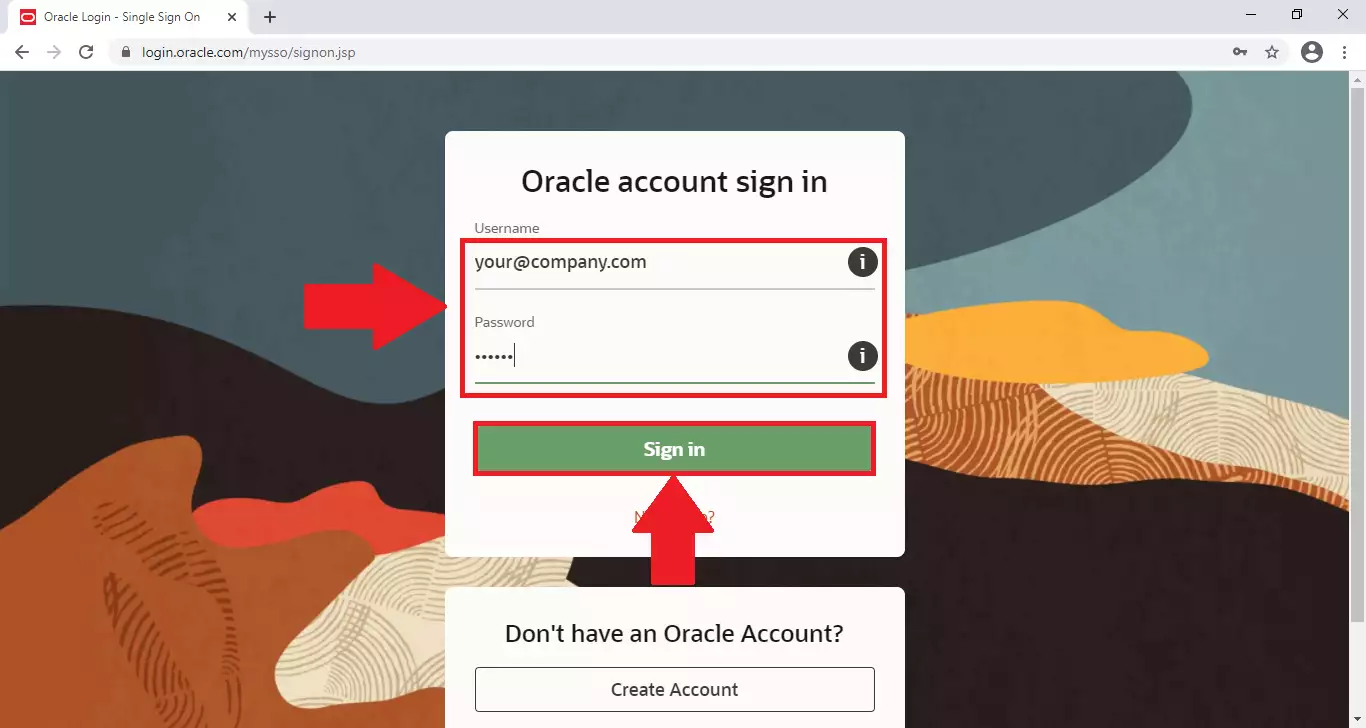
Ahora, tu navegador debería comenzar el proceso de descarga de todos los archivos necesarios. Puedes ver el estado de la descarga en la parte inferior de la ventana de tu navegador, como se muestra en la Figura 5.
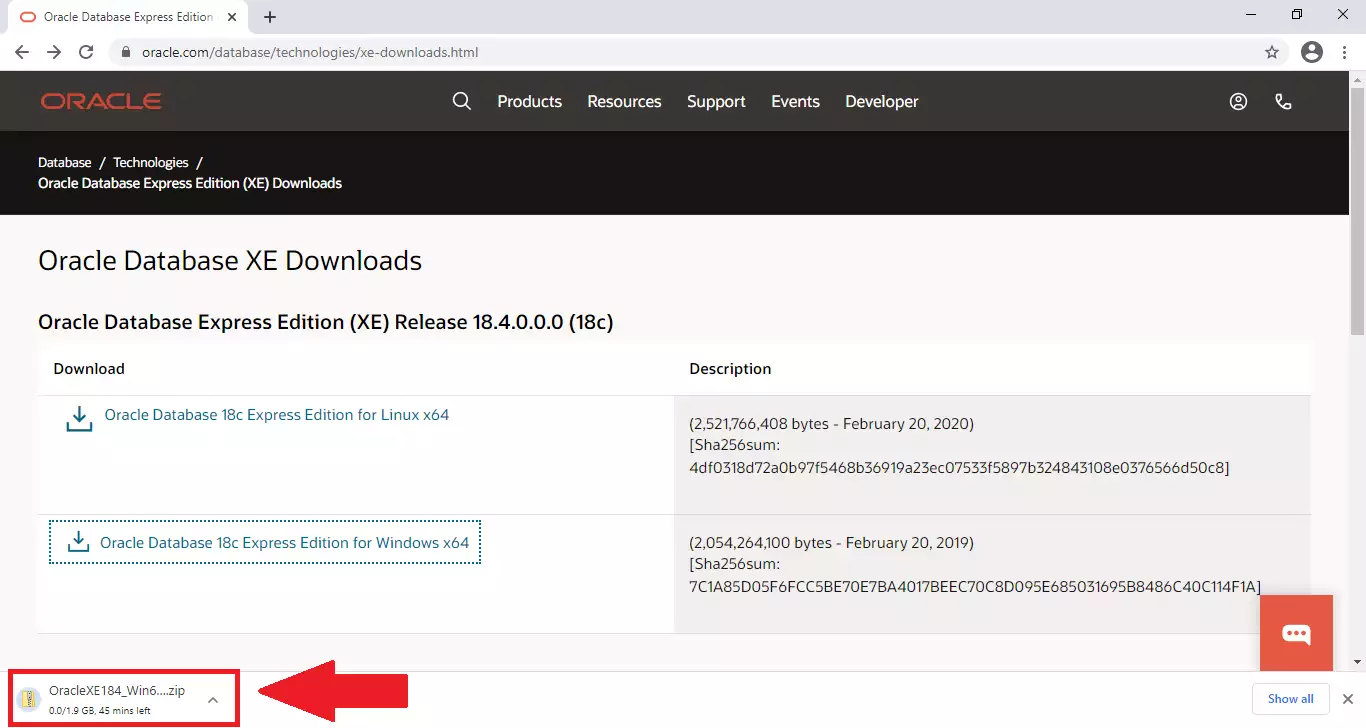
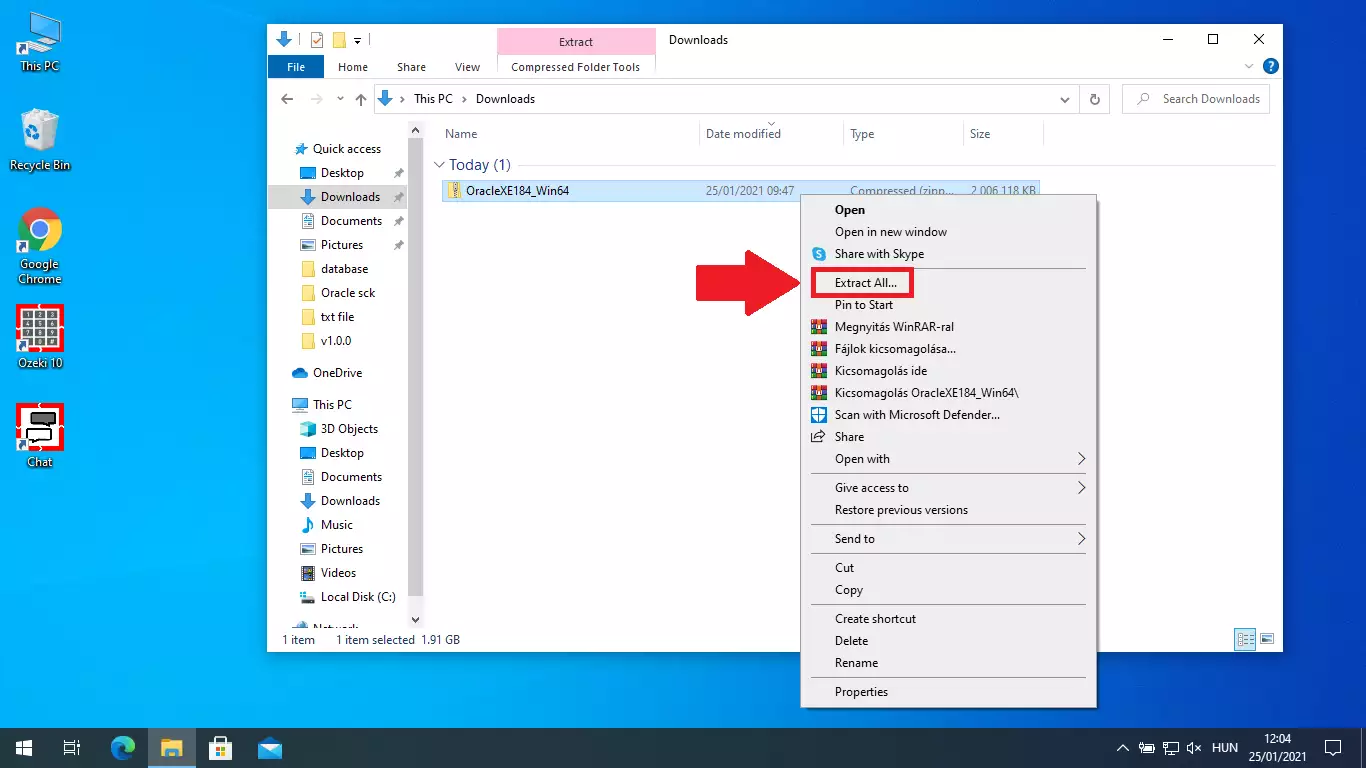
Ahora que has extraído los archivos, busca el archivo de instalación. Es el archivo ejecutable de Oracle Database 18c Express Edition. Haz doble clic en él para iniciar el instalador. Ahora te guiaremos a través del proceso de configuración en los siguientes pasos. Puedes ver el archivo que estás buscando en la Figura 7.
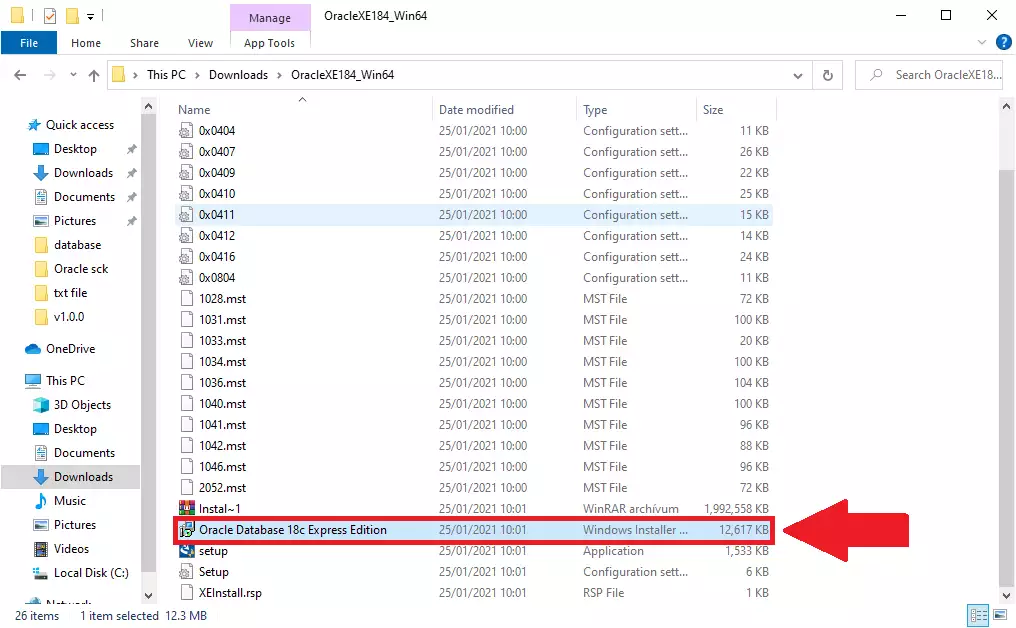
Ahora has iniciado la Instalación. Haz clic en el botón Siguiente para proceder al siguiente paso. Puedes ver la primera página de la instalación en la Figura 8.
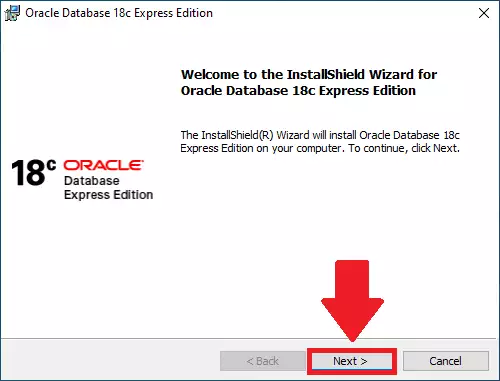
Para tener una copia oficial del software, debes aceptar el acuerdo de licencia de la base de datos Oracle. Simplemente selecciona la opción "Acepto" y haz clic en "Siguiente". Puedes imprimir una copia del acuerdo de licencia si lo deseas con el botón "Imprimir". Puedes ver el acuerdo de licencia en la Figura 9.
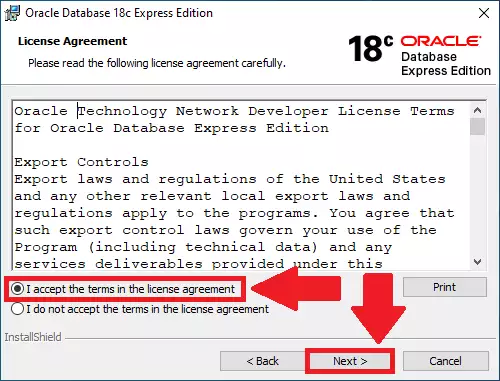
Ahora puedes elegir dónde instalar el software Oracle Database. Puedes elegir cualquier destino que desees, solo asegúrate de tener suficiente espacio libre en el destino. Puedes cambiar la ubicación usando el botón Cambiar.... Puedes ver la ventana en la Figura 10.
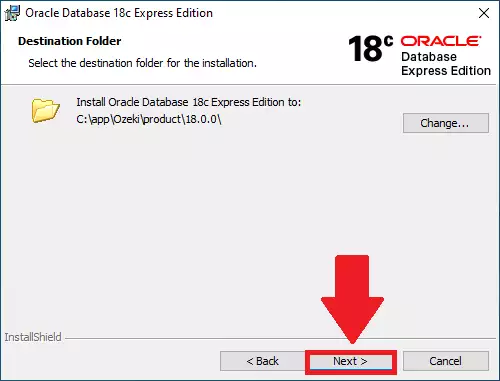
Ahora puedes elegir una contraseña segura para las cuentas principales. Asegúrate de elegir una contraseña de base de datos que recuerdes y escríbela en el primer y segundo cuadro de texto. El segundo cuadro de texto asegura que no haya errores de escritura en la contraseña. Asegúrate de que solo aquellos que deben tener acceso a las bases de datos conozcan la contraseña. Haz clic en Siguiente si tienes una buena contraseña. Puedes ver los cuadros de texto en la Figura 11.
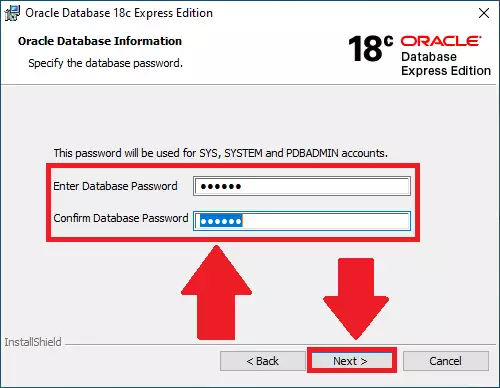
Ahora que todo está listo, puedes comenzar el proceso de instalación. Haz clic en el botón "Instalar" para iniciar la instalación. El instalador comenzará a configurar todo. Puedes ver el botón en la Figura 12.
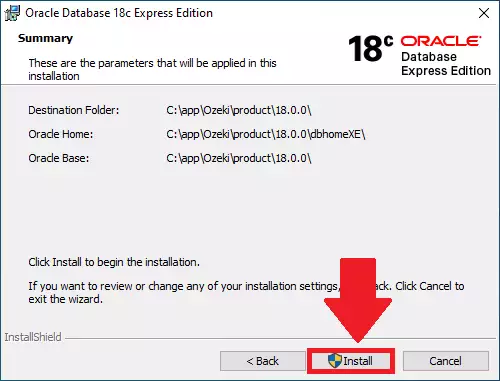
Ahora todo lo que necesitas hacer es esperar a que el instalador termine el proceso de instalación. Como puedes ver en la Figura 13, obtienes una barra de indicador de progreso, que se puede usar para verificar el progreso de la instalación. Si está llena de verde, significa que tienes una copia funcional del software. Puedes ver la barra de indicador de progreso en la Figura 12.
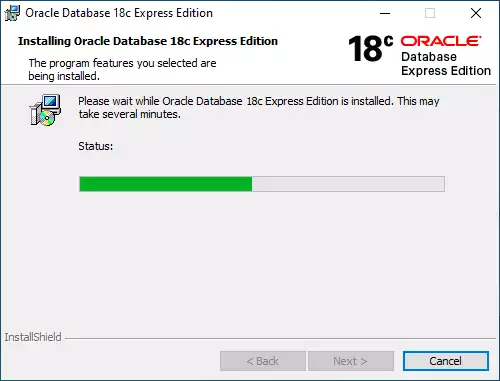
Si ves la ventana que se muestra en la Figura 14, significa que tienes un software funcional de Oracle Database. Haz clic en el botón Finalizar. Esto cerrará el instalador. Ahora puedes abrir el software.
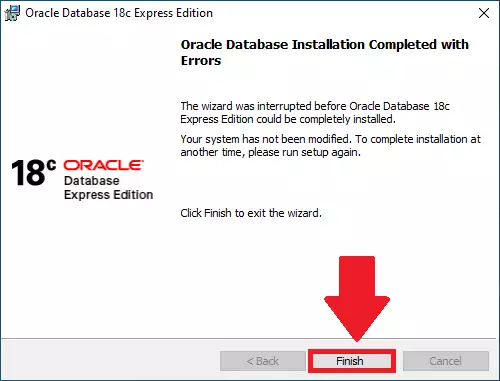
Crear esquema de base de datos ozeki
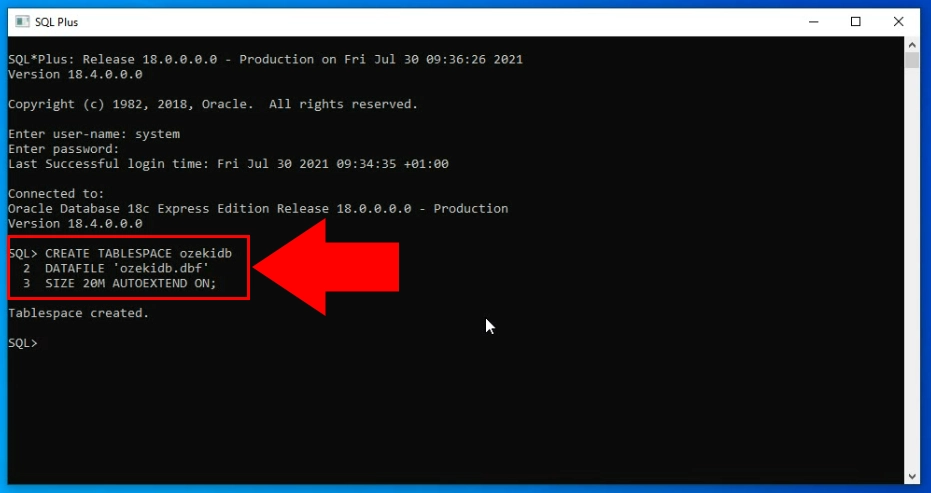
CREATE TABLESPACE ozekidb DATAFILE 'ozekidb.dbf' SIZE 20M AUTOEXTEND ON;
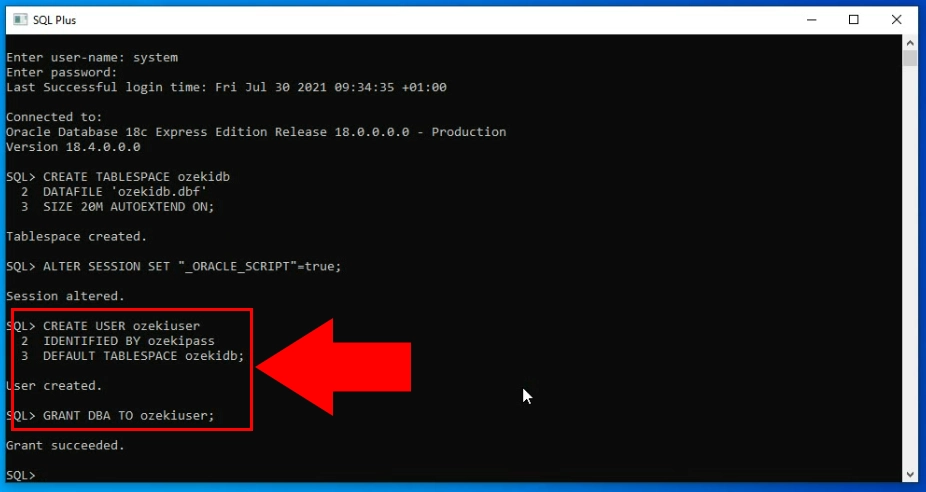
ALTER SESSION SET "_ORACLE_SCRIPT"=true; CREATE USER ozekiuser IDENTIFIED BY ozekipass DEFAULT TABLESPACE ozekidb; GRANT DBA TO ozekiuser;
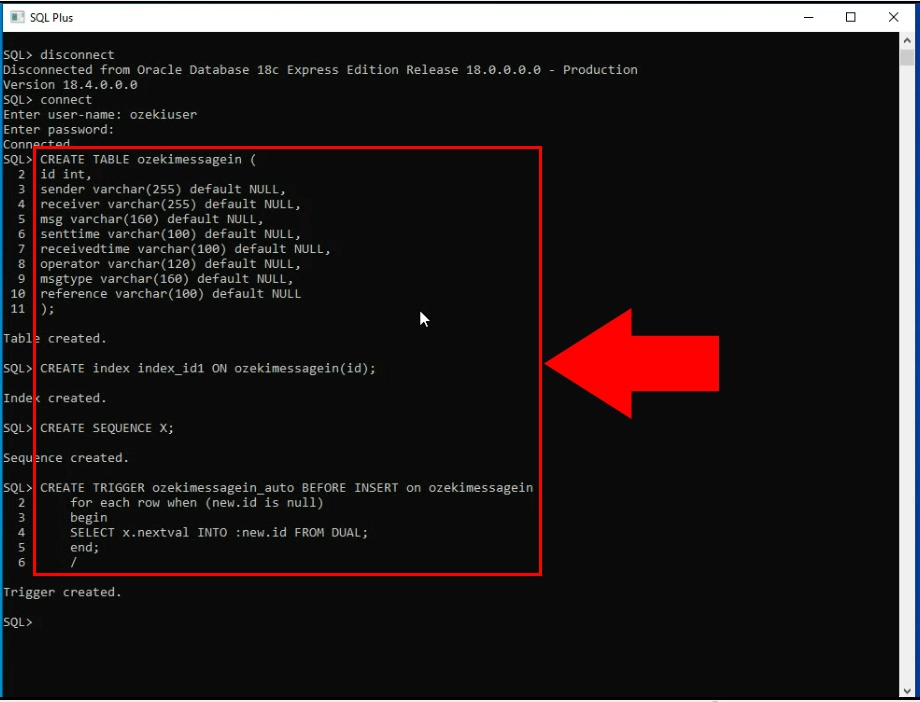
CREATE TABLE ozekimessagein (
id int,
sender varchar(255) default NULL,
receiver varchar(255) default NULL,
msg varchar(160) default NULL,
senttime varchar(100) default NULL,
receivedtime varchar(100) default NULL,
operator varchar(120) default NULL,
msgtype varchar(160) default NULL,
reference varchar(100) default NULL
);
CREATE index index_id1 ON ozekimessagein(id);
CREATE SEQUENCE X;
CREATE TRIGGER ozekimessagein_auto BEFORE INSERT on ozekimessagein
for each row when (new.id is null)
begin
SELECT x.nextval INTO :new.id FROM DUAL;
end;
/
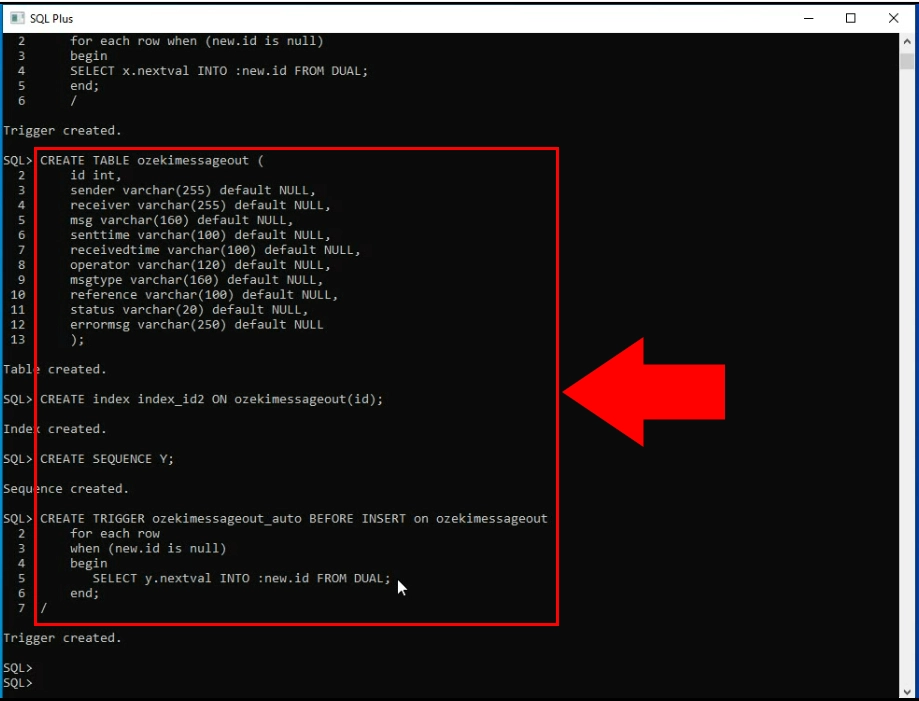
CREATE TABLE ozekimessageout (
id int,
sender varchar(255) default NULL,
receiver varchar(255) default NULL,
msg varchar(160) default NULL,
senttime varchar(100) default NULL,
receivedtime varchar(100) default NULL,
operator varchar(120) default NULL,
msgtype varchar(160) default NULL,
reference varchar(100) default NULL,
status varchar(20) default NULL,
errormsg varchar(250) default NULL
);
CREATE index index_id2 ON ozekimessageout(id);
CREATE SEQUENCE Y;
CREATE TRIGGER ozekimessageout_auto BEFORE INSERT on ozekimessageout
for each row
when (new.id is null)
begin
SELECT y.nextval INTO :new.id FROM DUAL;
end;
/
